Disattiva la posizione in Windows 🚨 Bastano 8 clic ed evita di essere spiato.
Windows è oggi il sistema operativo desktop più diffuso e completo. Rispetto ad altri sistemi operativi, Windows offre un'ampia gamma di funzionalità e opzioni. Sapevi che Windows 10/11 integra anche servizi di localizzazione che ti consentono di condividere la tua posizione con determinate app? 🌍✨
Microsoft utilizza le informazioni sulla tua posizione per migliorare la tua esperienza utente sia nelle app che sul desktop. Questo servizio è molto utile se ami viaggiare o utilizzare servizi basati sulla posizione. Tuttavia, per molti, questo può rappresentare un serio problema di privacy. 🔒
Come disabilitare l'accesso alla posizione in Windows 10/11
La buona notizia è che Microsoft consente agli utenti di attivare o disattivare i servizi di localizzazione in Windows 10. Anche se non vuoi disattivare completamente la funzionalità, puoi scegliere quali app possono accedere alla tua posizione precisa in Windows 10. 🛠️
Di seguito, condividiamo una guida dettagliata su come Disabilitare l'accesso alla posizione in Windows 10/11.
1. Per prima cosa, premere il tasto Tasto Windows e clic Configurazione.
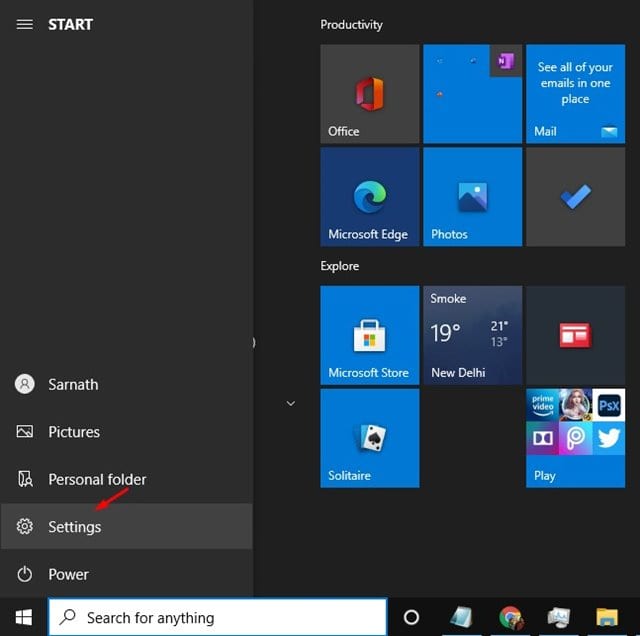
2. Nella pagina Impostazioni, fare clic sull'opzione Privacy.
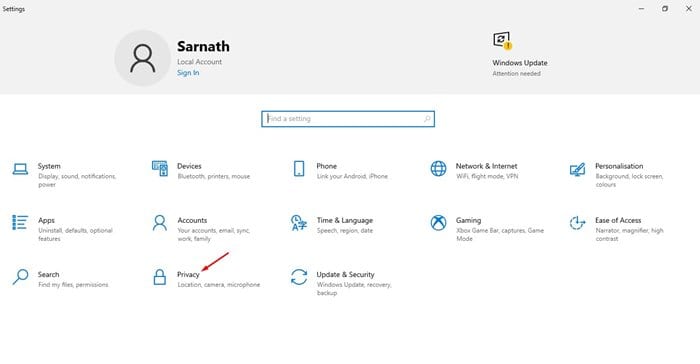
3. Nel pannello di sinistra, seleziona Posizione.
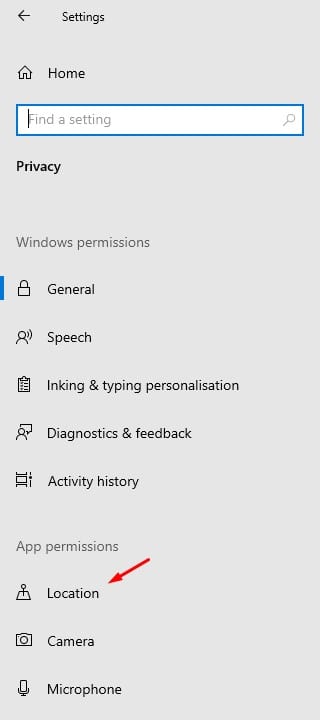
4. Ora, nel pannello di destra, clicca sul pulsante Modifica sotto l'opzione Posizione per questo dispositivo.
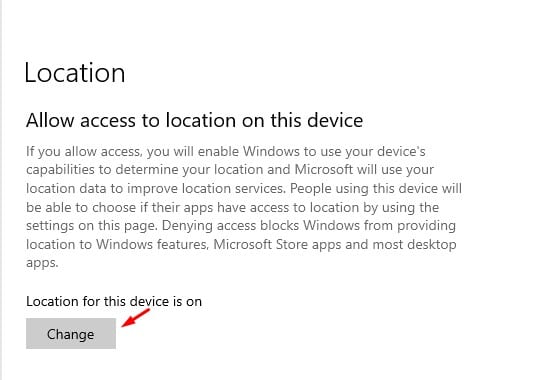
5. Adesso, usa il pulsante di attivazione/disattivazione per disattivare il servizio di localizzazione.
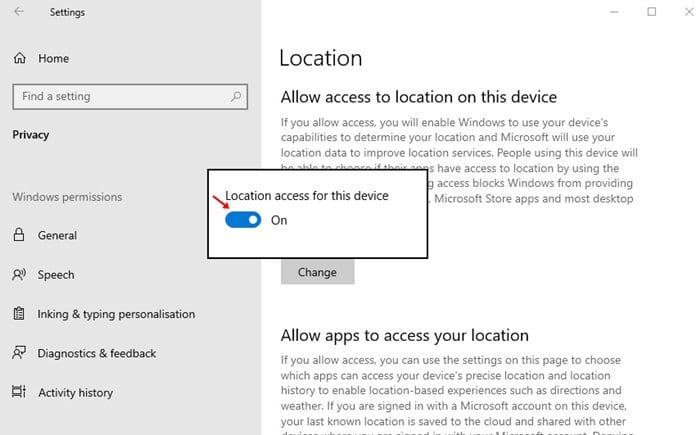
6. Se non vuoi disattivare i servizi di localizzazione ma vuoi bloccare alcune app, scorri verso il basso e cerca l'opzione Scegli quali app possono accedere alla tua posizione precisa.
7. Ora, devi scegli quali app possono accedere alla tua posizione precisa.
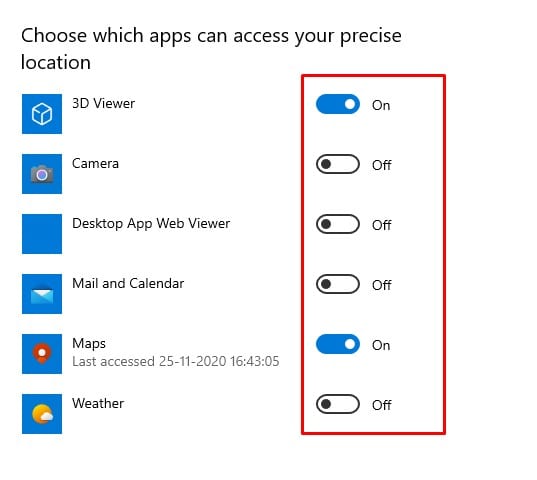
8. Puoi anche impedire alle app desktop di accedere alla tua posizione. Utilizzare il pulsante di attivazione/disattivazione per disattivare l'opzione Consenti alle app desktop di accedere alla tua posizione.
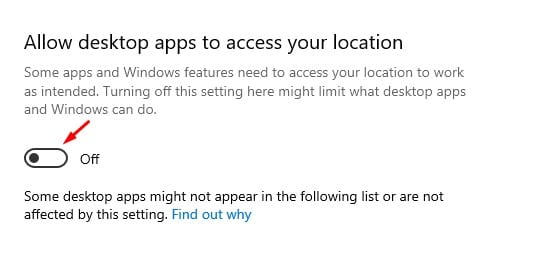
Come disabilitare l'accesso alla posizione in Windows 11
Passaggi per disabilitare l'accesso alla posizione in Windows 11 è leggermente diverso a causa del cambiamento nell'interfaccia utente. Qui spieghiamo come farlo. 🖱️
1. Fare clic sul pulsante Start di Windows 11 e selezionare Configurazione.
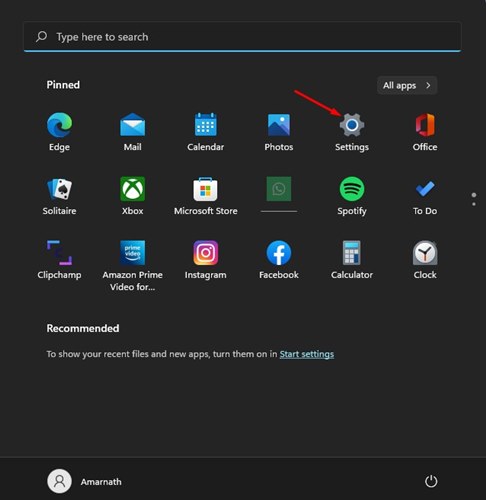
2. Quando si apre l'app Impostazioni, passare a Privacy e sicurezza.

3. Sul lato destro, scorrere fino alla posizione. Clicca sulla sezione Posizione in Autorizzazioni applicazione.

4. Successivamente, disabilitare l'interruttore per i servizi di localizzazione.
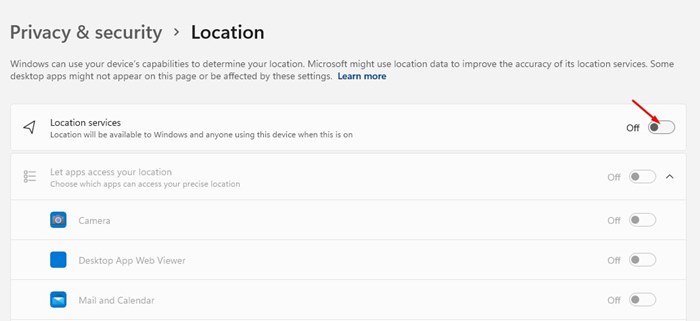
Come cancellare la cronologia delle posizioni in Windows 11
Ora che sai come disabilitare l'accesso alla posizione in Windows, è il momento di cancellare la cronologia delle posizioni salvate. Ecco cosa dovresti fare. 🧹
1. Aprire Impostazioni di Windows 11 e modifiche a Privacy e sicurezza.

2. Sul lato sinistro, fare clic su Posizione.

3. A destra, fare clic sul pulsante Pulito accanto a Cronologia delle posizioni.
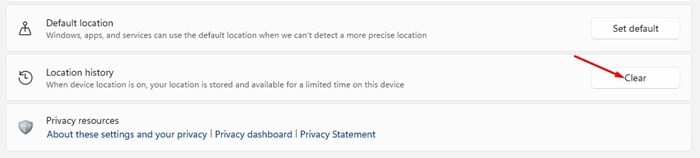
Questo eliminerà tutte le posizioni salvate in Windows 11. 🚀
Questo articolo spiega come disabilitare l'accesso alla posizione in Windows 10/11. Spero che ti sia stato utile! Condividilo anche con i tuoi amici. Se avete domande, fatecelo sapere nel riquadro dei commenti qui sotto. 💬





















